1) Команда «Ячейки…» (рис. 13.56) позволяет вставить ячейки вместо выделенного диапазона ячеек или одну ячейку вместо текущей. При вставке необходимо указать, куда должны сместиться выделенные ячейки.
2) Команда «Строки» (рис. 13.56) вставляет перед текущей строкой новую строку. Если выделено несколько строк, то вставлено будет столько строк, сколько выделено.
3) Команда «Столбцы» (рис. 13.56) вставляет перед текущим столбцом новый столбец или группу столбцов, если выделено было несколько столбцов.
4) Команда «Лист» (рис. 13.56) вставляет чистый лист перед текущим листом.
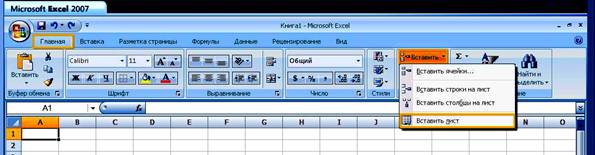
Рис. 13.56 Все пункты команды «Вставить», меню «Главная» Excel 2007
5) Команда «Диаграмма» (рис.13.57) позволяет вставить в книгу диаграмму.
![]()
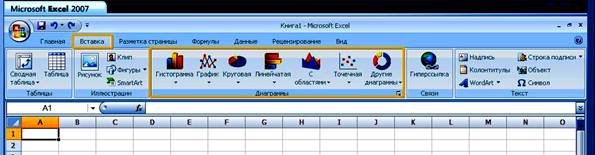
Рис. 13.57 Вставка диаграммы, группа «Диаграммы», меню «Главная» Excel 2007
Диаграмма – это графическое отображение информации, поэтому она всегда строится на данных таблицы. Команда вызывает окно «Мастер диаграмм», который проведет вас по этапам создания диаграммы и запросит всю необходимую информацию для ее создания. После установки всех параметров на каждом этапе нажимается кнопка «Далее>» для перехода на следующий шаг. Для перехода на предыдущий шаг используется кнопка «<Назад».
Щелкнув на диаграмме (рис. 13.58), вы делаете ее активной. При двойном нажатии на любом элементе (они могут меняться в зависимости от вида диаграммы) диаграммы вызывается диалоговое окно свойств, в котором можно подкорректировать параметры данного элемента. Диалоговое окно свойств меняется в зависимости от элемента.
Для таблицы построим диаграмму через Мастер диаграмм:
Таблица 13.2 Таблица для диаграммы
|
Продажа фруктов зимой 2008 г. (кг.) |
||||
|
ноябрь |
декабрь |
январь |
февраль |
|
|
Груши |
120 |
90 |
235 |
324 |
|
Персики |
150 |
147 |
254 |
354 |
|
Яблоки |
140 |
180 |
147 |
367 |
|
Апельсины |
200 |
150 |
254 |
358 |
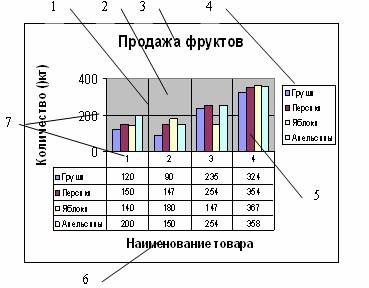
Рис. 13.58 Основные элементы диаграммы:
1 – линии сетки; 2 – область построения; 3 – название диаграммы; 4 – легенда; 5 – столбцы данных; 6 – название оси Х; 7 – оси значений
5) Команда «Символ» (рис. 13.59) вставляет специальные символы, как в программе Word.

Рис. 13.59 Вставка символов, меню «Вставка» Excel 2007
7) Команда «Разрыв страницы» вставляет в текущее положение курсора знак разрыва страницы. После этого знака при печати начнется новая страница.

Рис. 13.60 Вставка разрыва страницы, меню «Вставка» Excel 2007
8) Команда «Имя» содержит несколько вкладок:
· команды «Присвоить…» (рис. 13.61) используется для присвоения ячейке или диапазону ячеек имени. Имя отображается в поле имени (см. рис. 13.2, 13.3), если ячейка или диапазон являются текущими. Имя можно использовать как ссылку в формулах.

Рис. 13.61 Команда «Присвоить…», меню «Формулы» Excel 2007
· команда «Вставить…» (рис. 13.61)используется для вставки имеющегося имени в формулу. Если вы еще не набрали знак равенства в ячейке, то он автоматически будет вставлен при выполнении команды.
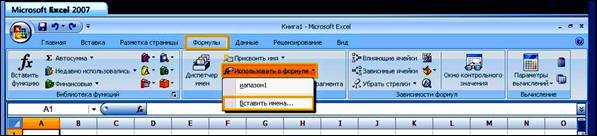
Рис. 13.62 Команда «Использовать в формуле», меню «Формулы» Excel 2007
· команда «Создать…» (рис.13.63) используется для создания заголовков строк или столбцов выделенного диапазона.

Рис. 13.63 Команда «Создать из выделенного фрагмента»,меню «Формулы» Excel 2007
· команда «Применить…» (рис. 13.64) используется, когда нужно заменить ссылку именем, если она его имеет.

Рис. 13.64 Команда «Применить имя…»,меню «Формулы» Excel 2007
· команда «Заголовки диапазонов…» используется, когда необходимо создать имя для формулы.
5) Команда «Примечание…» (рис. 13.65) используется, если нужно вставить примечание в ячейку. Примечанием называется информация, всплывающая при подведении мыши к ячейке. Наличие примечания в ячейке можно определить по красному треугольнику в верхнем правом углу ячейки. Чтобы создать примечание к ячейке, нужно написать его текст в поле для ввода примечания. Если в текущей ячейке уже есть примечание, то команда меняется на «Изменить примечание» и позволяет внести изменения в текст примечания. При удалении области надписи примечание удаляется.

Рис.13.65 Команда «Создать примечание», меню «Рецензирование» Excel 2007
6) Команда «Рисунок…» (рис. 13.66) содержит ряд команд позволяющих вставить на лист рисунок из имеющихся на диске файлов, векторную автофигуру из набора Excel и еще много вариантов графических файлов.
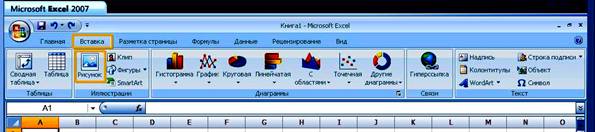
Рис. 13.66 Команда «Рисунок…», меню «Вставка» Excel 2007
7) Команда «Схематическая диаграмма» (рис. 13.67) позволяет создать организационную диаграмму, с вставкой текста слайда (рис. 13.68.).
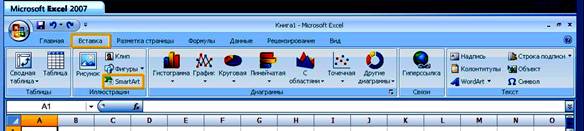
Рис. 13.67 Команда «SmartArt», меню «Вставка» Excel 2007

Рис.13.68 Окно команды Схематическая диаграмма
11) Команда «Объект…» используется для вставки объектов, созданных в других программах. В списке «Тип объекта» на вкладке «Новый» перечислены программы, используя которые, Excel может вставить объект. Объект можно вставить из файла, указав при этом имя и путь к файлу в соответствующем поле на вкладке «Из файла», при этом файл будет вставлен как картинка. При вставке объекта он всегда может быть изменен при помощи программы, в котором был создан, для этого нужно дважды щелкнуть на объекте.

Рис. 13.69 Команда «Объект», меню «Вставка» Excel 2007
Если установить флажок «Связь с файлом», объект будет автоматически обновляться при изменении исходного файла. Если установить флажок «В виде значка», объект будет вставлен в виде маленького значка той программы, в которой он был создан. При установленном флажке «В виде значка» появляются изображение значка и кнопка «Изменить значок…», которая позволяет изменить картинку значка.
12) Команда «Гиперссылка…» (рис. 13.70) используется для вставки в книгу гиперссылки. Гиперссылку можно установить на графические файлы, файлы MSOffice, ресурсы Internet и т.д. При перемещении по такой ссылке будет открываться программа, позволяющая просмотреть данный ресурс.

Рис. 13.70 Команда «Гиперссылка», меню «Вставка» Excel 2007